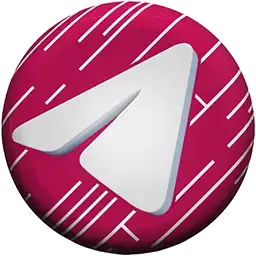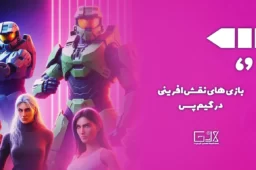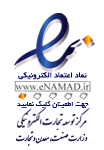هیچ محصولی در سبد خرید نیست.
روش های افزایش سرعت دانلود در استیم
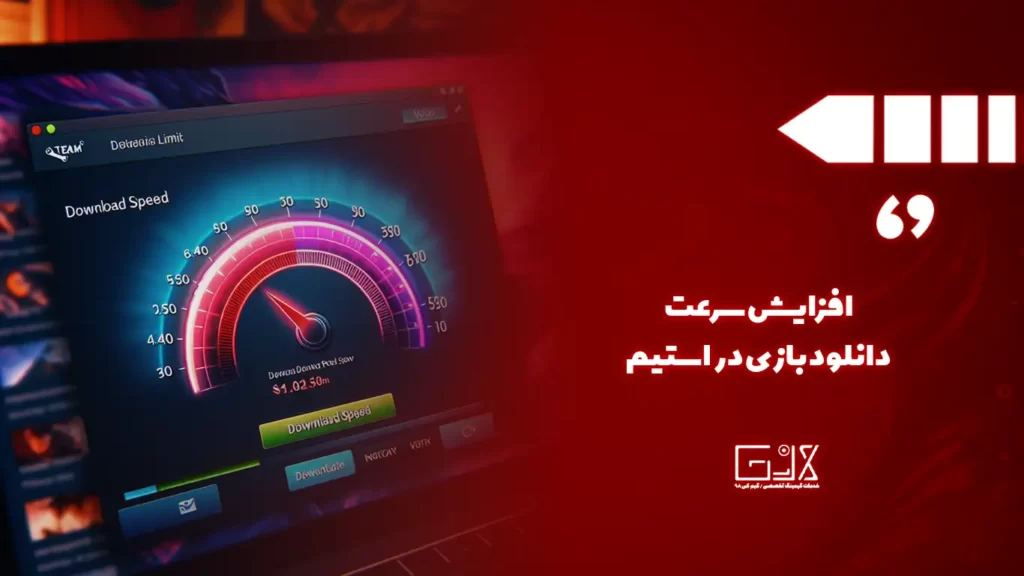
افزایش سرعت دانلود استیم مخصوصاً در ایران، امری ضروری است؛ زیرا با عقبه ای که سرعت اینترنت در ایران وجود دارد، به نوعی فاجعه محسوب میشود، چه بسا هر روز نیز سرعت اینترنت نسبت به قبل کمتر میشود!
در ادامه روش های مورد نیاز جهت افزایش سرعت دانلود بازی در استیم را بررسی خواهیم نمود؛ فقط توجه داشته باشید که سرعت اصلی اینترنت به اپراتور ارائه دهنده سرویس اینترنت انتخابی شما نیز بستگی و تاثیر مستقیمی دارد!
===========================================================================================
– جدا از مباحثی که قرار است بیان شوند؛ نکات زیر جزو روش های اصلی افزایش سرعت دانلود در استیم محسوب میشوند:
1. Ctrl+Shift+Esc را فشار دهید تا Task Manager باز شود، سپس روی «Network» کلیک کنید تا تسک ها بر اساس میزان مصرف شبکه سازماندهی شوند؛
به منظور پایان دادن به کارهای بلااستفاده ای که پهنای باند زیادی را اشغال میکنند!
2. به Steam > Settings > Downloads بروید، سپس «Limit download speeds» را
بر روی گزینه «Off» تغییر دهید، و همچنین یک مکان سرور نزدیکتری را انتخاب کنید!
3. فایروال ویندوز، VPN یا آنتی ویروس خود را (به طور موقت) غیرفعال کنید، هر یک از آنها ممکن است اتصال Steam را محدود کند!
===========================================================================================
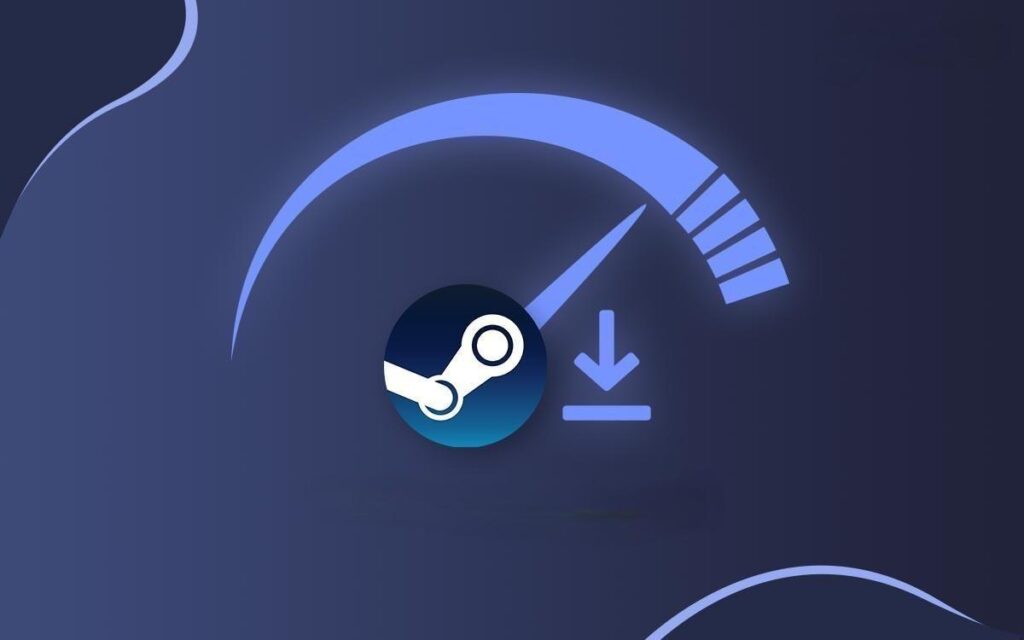
فهرست مطالب
مخفی
روش های افزایش سرعت دانلود در استیم
- بستن نرم افزار های بلا استفاده
- چک کردن اتصال سرعت اینترنت
- پاک کردن بخش کش دانلود Steam
- جایگزینی اتصال Wifi و استفاده از اتصال کابلی
- غیرغعال کردن بخش Windows’ metered connection
- اختصاص دادن پهنای باند بیشتر به استیم با تسک منیجر
- انتخاب مکان سرور دانلود دیگری از سمت خود نرم افزار Steam
- عدم استفاده از گزینه محدودیت پهنای باند در خود نرم افزار Steam
هر یک از روش های بیان شده میتوانند به خودی خود، اختلالات خاصی را در هنگام دانلود بازی از استیم را داشته باشند؛ در بخش بعدی هر یک را بصورت کامل توصیف و بررسی خواهیم نمود!
بستن نرم افزار های بلا استفاده
از سایر برنامه های دسکتاپ که ممکن است پهنای باند اینترنت سیستم شما را کاهش دهند، خارج شوید؛ کلید های ترکیبی Ctrl+Shift+Esc را روی صفحه کلید خود فشار دهید تا Task Manager ویندوز باز شود.
با این کار منویی باز میشود که تمام برنامه های در حال اجرا شما را نمایش میدهد؛ سربرگ Network را انتخاب کنید تا آنها را بر اساس مصرف از شبکه اینترنت سیستم سازماندهی کنید و ببندید؛ اگر برنامه های استفاده نشده ای دارید که درصدی از مصرف شبکه شما را جذب میکند، روی آنها کلیک کنید و گزینه End Task را انتخاب کنید تا ببندید.
چک کردن اتصال سرعت اینترنت
به منظور بررسی سرعت اینترنت خود از تست سرعت آنلاین استفاده کنید؛ برای مشاهده سرعت دانلود خود باید به سمت ابزار آنلاینی مانند Speed Test Online بروید؛ اگر نتیجه تست سرعت پایین باشد، در اینصورت ممکن است لازم باشد اتصال اینترنت خود را عیب یابی کنید یا با ارائه دهنده خدمات خود تماس بگیرید تا سرعت پایین انرا برطرف کنید.
بهتر است حدوداً تا پنج دقیقه مودم خود را از پریز بکشید، سپس آن را دوباره وصل کنید و منتظر بمانید تا راه اندازی شود؛ سپس، بار دیگر تست سرعت خود را امتحان کنید.
توجه داشته باشید که گاهی اوقات، اگر سرعت اینترنت شما پایین است و سایر برنامه ها سرعت دانلود خوبی دارند، شاید به این دلیل باشد که مودمتان بصورت طولانی مدت فعال بوده است و پهنای باند بصورت خودکار پایین امده است؛ اوقاتی که از Wifi استفاده نمیشود حتماً خاموش کنید تا دستگاه نیز استراحت کرده باشد!
========================================================================
از مهم ترین دلایلی که باعث میشود تا پهنای باند وای فای سیستم پایین باشد، انتخاب تعرفه پایین تر تسبت به تعرفه ای است که
از مخابرات خواسته اید؛ به پنل کاربری خود وارد شوید و بالاترین سرعتی که بسته اینترنت در اختیار شما قرار میدهد را انتخاب کنید!
========================================================================
پاک کردن بخش کش دانلود Steam
کش دانلود استیم را خالی کنید تا مقداری از حافظه آزاد شود؛ حافظه پنهان دانلود Steam هر بار که یک بازی را دانلود میکنید، مقداری داده موقتی را ذخیره میکند و به مرور زمان ممکن است سرعت دانلود شما را مختل کند؛ برای پاک کردن کش استیم:
- به مسیر توصیه شده Steam > Settings > Downloads بروید، سپس Clear download cache را انتخاب کنید؛ توجه داشته باشید که با این کار، Steam نیز در این فرآیند مجدداً راه اندازی خواهد شد:
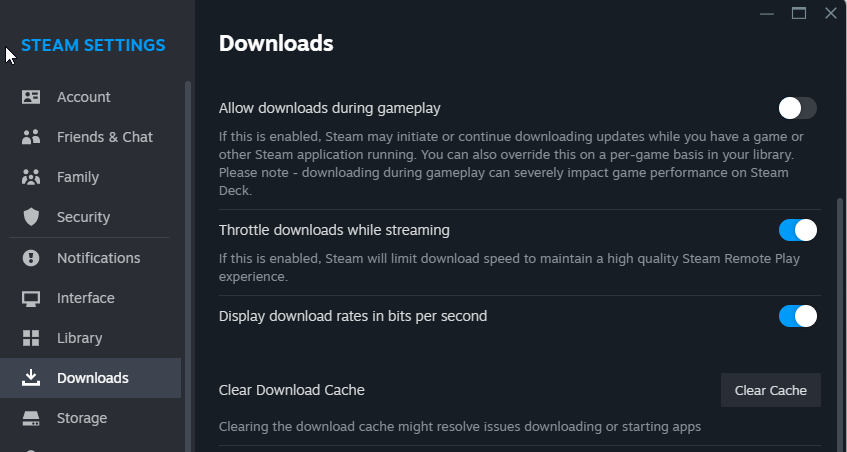
جایگزینی اتصال Wifi و استفاده از Lan
میتوانید برای دستیابی به سرعت دانلود سریعتر از اتصال سیمی استفاده کنید؛ به طور کلی، اتصالات اترنت بسیار سریعتر و قوی تر از اتصالات WiFi هستند؛ در صورت امکان، پی سی خود را با استفاده از کابل اترنت به مودم اینترنت خود وصل کنید (یا کابل را به یک پریز اترنت دیواری وصل کنید) تا به سرعت دانلود بسیار سریعتری برسید؛ این موضوع مخصوصاٌ برای افرادی که از اینترنت نوع VDSL استفاده میکنند بسیار حائز اهمیت است!
غیرفعال کردن Windows’ Metered Connection
اگر اتصال اندازه گیری داشته باشید، metered connection باعث میشود تا مودم شما بصورت خودکار پهنای باند را کاهش داده و سرعت دانلود نیز به نسبت آن کمتر شود؛ برای غیرفعال کردن Metered Connection؛ کلید های ترکیبی Windows + I را فشار دهید تا منوی تنظیمات باز شود، سپس Network & internet > WiFi را انتخاب کنید و بر روی اتصال WiFi خود کلیک کنید؛ سپس گزینه Metered connection را روی حالت Off قرار دهید.
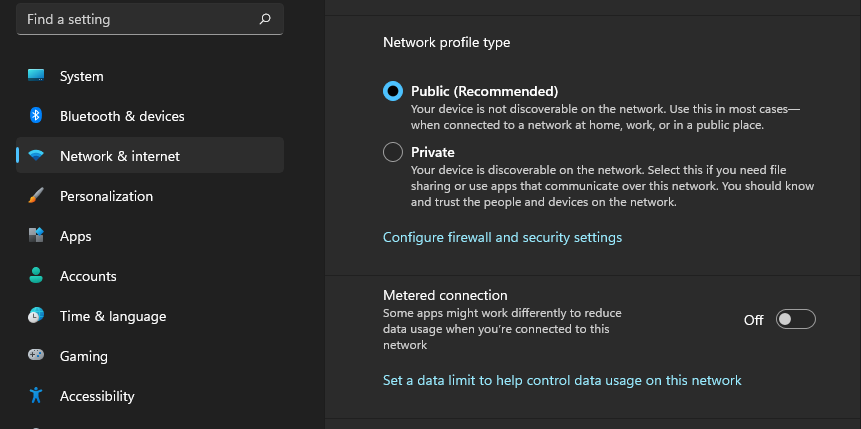
اختصاص دادن پهنای باند بیشتر به استیم
در Task Manager خود به شبکه نرم افزار Steam اولویت بدهید؛ کلید های ترکیبی Ctrl+Shift+Esc را روی صفحه کلید خود فشار دهید تا Task Manager باز شود؛ Steam را در لیست برنامه ها پیدا کنید و روی آن راست کلیک کنید، در منوی کشویی، Go to details را انتخاب کنید، سپس SteamService.exe را در لیست برنامه ها پیدا کنید، روی آن کلیک راست کرده و ابتدا گزینه Set priority و سپس High را انتخاب کنید؛ تغییر اولویت ها، رفتار خاصی را نسبت به سایر برنامهها به Steam میدهد که ممکن است سرعت دانلود شما را در این فرآیند افزایش دهد!
انتخاب مکان سرور دانلود دیگر در Steam
نزدیکترین سرور دانلود به ریجن اکانت استیم خود را در تنظیمات Steam انتخاب کنید؛ Steam را باز کنید و با کلیک بر روی گزینه Steam از سمت تنظیمات در گوشه بالا سمت چپ به منوی تنظیمات بروید؛ سپس، منوی Downloads را انتخاب کنید؛ در بالای منو، یک منوی کشویی Donwload Region را خواهید دید، کلیک کنید و نزدیک ترین منطقه به ریجن فعلی اکانت خود را انتخاب کنید؛ یک سرور دانلود نزدیک تر ممکن است سرعت دانلود شما را افزایش دهد!
اگر سرور انتخابی شما هنوز کند است، بهتر است سرور کمی دورتری را انتخاب کنید و دوباره سرعت خود را بررسی کنید؛ نزدیکترین سرور گاهی اوقات ممکن است درگیر اختلالات دیگری بوده باشد!
===============================================================
1. اگر علاقه ای نسبت به بررسی ویژگی های مهم استیم دارید،
میتوانید بخش وبلاگ از وبسایت گیم کی 98 را نیز بررسی نمائید!
———————————————————-
2. به منظور خرید بازی های استیم با تخفیفات ویژه نیز میتوانید صفحه مربوطه به استیم را در گیم کی 98 چک کنید!
===============================================================
عدم استفاده از گزینه محدودیت پهنای باند Steam
گزینه Limit download speeds را در تنظیمات Steam تغییر دهید؛ محدودیت های پهنای باند Steam میتواند اذیت کننده باشد؛ برای تغییر گزینه، ابتدا به Steam > Settings > Downloads بروید، سپس گزینه Limit download speed را روی حالت Off تغییر دهید.
اگر ارائه دهنده اینترنت شما محدودیت هایی برای پهنای باند اعمال میکند یا برای پهنای باند بالا هزینه اضافی میگیرد، این عدد را روی یک مقدار خاص در تنظیمات مودم خود قرار دهید!
استفاده از Lan برای افزایش سرعت دانلود بازیافزایش پهنای باند استیم برای دانلود بازی با سرعت بالاافزایش سرعت دانلود بازیافزایش سرعت دانلود در استیمافزایش سرعت دانلود گیم در استیماموزش روش های افزایش سرعت دانلود Steamاموزش روش های افزایش سرعت دانلود استیمدادن پهنای باند بیشتر به استیم برای افزایش سرعت دانلوددانلود بازی با سرعت بیشتر در استیمدسترسی به سرعت بیشتر دانلود بازی در استیمرفع محدودیت پهنای باند در Steamرفع محدودیت پهنای باند در استیمرفع محدودیت سرعت دانلود در استیمرو شهای افزایش سرعت دانلود گیم در استیمروش های افزایش سرعت دانلود بازیروش های افزایش سرعت دانلود بازی در استیمروش های رفع محدودیت دانلود استیمسرعت بالای دانلود گیم در استیمسرعت بیشتر دانلود در استیممحدودیت پهنای باند Steamمناسب ترین سرور استیم برای دانلود بازی با سرعت بالا
مهدی حسین پور باباعی